Todas las llamadas a la API de Google Ad Manager deben autorizarse a través de OAuth2, un estándar abierto que permite a los usuarios otorgar permisos a aplicaciones de terceros, por lo que aplicación puede interactuar con los servicios web en nombre del usuario. OAuth2 permite tu aplicación cliente de la API de Ad Manager para acceder a la cuenta de Ad Manager de un usuario sin tener que administrar ni almacenar el nombre de usuario ni la contraseña.
Genera credenciales de OAuth2
Realiza los siguientes pasos para generar las credenciales de OAuth2.
1. Cómo determinar el tipo de autenticación
Consulta la siguiente tabla para ver qué tipo de autenticación es el más adecuado. para tu aplicación con la API de Ad Manager:
| Elige tu tipo de autenticación de OAuth2 | |
|---|---|
| Cuenta de servicio |
Elige esta opción si solo necesitas acceso a tus propios datos de Ad Manager. Obtén más información. |
| Aplicación web |
Elige esta opción si quieres autenticarte como cualquier usuario que otorgue permiso a tu aplicación para acceder a sus datos de Ad Manager. Obtén más información. |
2. Crea credenciales de OAuth2
Una vez que hayas determinado el tipo de autenticación, haz clic en la pestaña correspondiente. y sigue las instrucciones para generar las credenciales de OAuth2:
- Abre el Página de credenciales de la Consola de APIs de Google
- En el menú desplegable de proyectos, selecciona Create a new project y, luego, ingresa un nombre. para el proyecto y, de forma opcional, edita el ID del proyecto proporcionado. Haz clic en Crear.
- En la página Credenciales, selecciona Crear credenciales y, luego, Selecciona Clave de cuenta de servicio.
- Selecciona Nueva cuenta de servicio y elige JSON.
- Haz clic en Crear para descargar un archivo que contenga una clave privada.
- Abre el Página de credenciales de la Consola de APIs de Google
- En el menú desplegable de proyectos, selecciona Create a new project y, luego, ingresa un nombre. para el proyecto (y, de manera opcional, edita el ID del proyecto proporcionado) y haz clic en Crear.
- En la página Credenciales, selecciona Crear credenciales y, luego, Selecciona ID de cliente de OAuth.
- Es posible que se te solicite ingresar un nombre de producto en la página Pantalla de consentimiento Si es así, haz clic en Configurar pantalla de consentimiento. proporcione la información solicitada y haga clic en Guardar para regresar a Página de credenciales
- En Tipo de aplicación, selecciona Aplicación web. Sigue el instrucciones para ingresar orígenes JavaScript, URIs de redireccionamiento o ambos.
- Haz clic en Crear.
- En la página que aparece, copia el ID de cliente y el secreto del cliente. en el portapapeles, ya que los necesitarás cuando configures el cliente biblioteca.
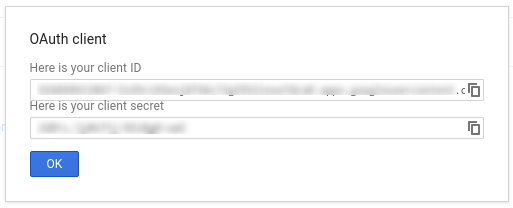
3. Configura tu red de Ad Manager
Si eres un desarrollador externo, es posible que debas pedirle al cliente que haga esto. paso a paso por ti.
- Ve a tu red de Ad Manager.
- Haga clic en la pestaña Administrador.
- Asegúrate de que el acceso a la API esté habilitado.
- Haz clic en el botón Agregar un usuario de cuenta de servicio.
- Completa el formulario con el correo electrónico de la cuenta de servicio. El usuario de la cuenta de servicio debe tener permisos para acceder a la como si ese usuario de la cuenta de servicio accediera a las entidades de la IU.
- Haz clic en el botón Guardar. Debería aparecer un mensaje que confirme la adición de tu cuenta de servicio.
- Para ver los usuarios existentes de la cuenta de servicio, vaya a la pestaña Usuarios y, luego, haciendo clic en el filtro Cuenta de servicio.
- Ve a tu red de Ad Manager.
- Haga clic en la pestaña Administrador.
- Asegúrate de que el acceso a la API esté habilitado.
4. Configura y usa una biblioteca cliente
Sigue la guía adecuada a continuación para usar las credenciales en tu biblioteca cliente:
Java
.NET
Python
PHP
Rita
Si decides no usar una de nuestras bibliotecas cliente, deberás implementar la cuenta de servicio de OAuth2 o la Web del flujo de trabajo de la app.
Detrás de escena
Nuestras bibliotecas cliente se encargan automáticamente de los detalles que se indican a continuación Continúa leyendo si te interesa lo que sucede detrás de escena. Esta sección está dirigida a usuarios avanzados que ya conocen con la especificación OAuth2 y Aprende a usar OAuth2 con las APIs de Google.
Encabezado de la solicitud HTTP
El encabezado HTTP en cada solicitud a la API de Ad Manager debe incluir un acceso token de la siguiente forma:
Authorization: Bearer ACCESS_TOKEN
Por ejemplo:
POST … HTTP/1.1 Host: … Authorization: Bearer 1/fFAGRNJru1FTz70BzhT3Zg Content-Type: text/xml;charset=UTF-8 Content-Length: … <?xml version="1.0"?> <soap:Envelope xmlns:soap="http://www.w3.org/2001/12/soap-envelope"> … </soap:Envelope>
Alcance
Un solo token de acceso puede otorgar diversos grados de acceso a múltiples APIs. R
variable llamada scope controla el conjunto de recursos y
las operaciones que permite un token de acceso. Durante la solicitud de token de acceso, tu
la aplicación envía uno o más valores en el parámetro scope.
Ad Manager tiene un solo alcance, que se muestra a continuación. Se debe realizar la autorización a nivel del usuario dentro del producto.
| Alcance | Permisos |
|---|---|
https://www.googleapis.com/auth/dfp |
Consulta y administra tus campañas en Ad Manager. |

